Podczas gdy seria telefonów LG G zawsze była jego flagową linią urządzeń konkurujących z takimi jak iPhone firmy Apple i smartfony Samsung z serii Galaxy S, pod koniec 2015 roku firma LG wprowadziła również kolejną linię swoich flagowych urządzeń, zaczynając od LG V10. Jednak V10, który był pierwszym z linii urządzeń LG z serii V, polegał bardziej na wprowadzeniu eksperymentalnych funkcji do telefonu niż na produkcie przeznaczonym na rynek masowy. Na przykład LG V10 został uruchomiony z dodatkowym wyświetlaczem u góry, który umożliwiał użytkownikom dostęp do szeregu funkcji, takich jak szybki dostęp do aplikacji, szybkie ustawienia, powiadomienia i nie tylko..
Jednak szybko do przodu dwa lata, a seria V ewoluowała w produkt, który bardziej przypomina tradycyjne flagowe urządzenie niż coś, co chce się wypowiedzieć. Moim zdaniem LG V30 jest prawdziwym okrętem flagowym LG na ten rok i chociaż nie dostajesz eksperymentalnych funkcji, takich jak drugi ekran, telefon stał się ogólnie kompletnym pakietem. Aby zadowolić swoich pierwotnych klientów serii V, którzy uwielbiali dodatkowy wyświetlacz, firma LG dołączyła funkcję oprogramowania, która naśladuje tę samą funkcjonalność. To może nie brzmieć tak fajnie, jak dodatkowy wyświetlacz, ale ta funkcja robi prawie wszystko, co robił dodatkowy wyświetlacz. Firma LG nazwała tę funkcję „pływającym paskiem”, a dzisiaj pokażemy, jak można pobrać pływający pasek LG V30 na urządzenie z systemem Android:
Uzyskaj pływający pasek LG V30 na dowolnym urządzeniu z Androidem
O ile drugi wyświetlacz LG V10 i V20 był miłym dodatkiem, o tyle nie był praktyczny, gdyż został umieszczony na górze urządzenia. To sprawiło, że dodatkowy wyświetlacz był trochę trudny do uzyskania i najczęściej trzeba było używać dwóch rąk, aby w pełni wykorzystać tę funkcję. Chociaż ruchomy pasek nie jest tak imponujący jak dodatkowy wyświetlacz, jest bardziej praktyczny, ponieważ można go umieścić w dowolnym miejscu na lewej lub prawej krawędzi wyświetlacza, dzięki czemu jest bardziej dostępny. Po usunięciu tego zobaczmy, jak możesz uzyskać tę funkcję na swoim urządzeniu z Androidem.
1. Najpierw pobierz plik „Pływający pasek LG V30”(Bezpłatna, z zakupami w aplikacji) ze Sklepu Play.
2. Teraz uruchom aplikację. W górnej części aplikacji zobaczysz cztery zakładki, w których możesz dostosuj to, co chcesz wyświetlać na ruchomym pasku. Domyślnie jesteś na stronie Aplikacje. Pozostałe strony obejmują narzędzia, kontakty i witryny internetowe. Każda strona ma plik przełącznik u góry, który włącza lub wyłącza stronę.
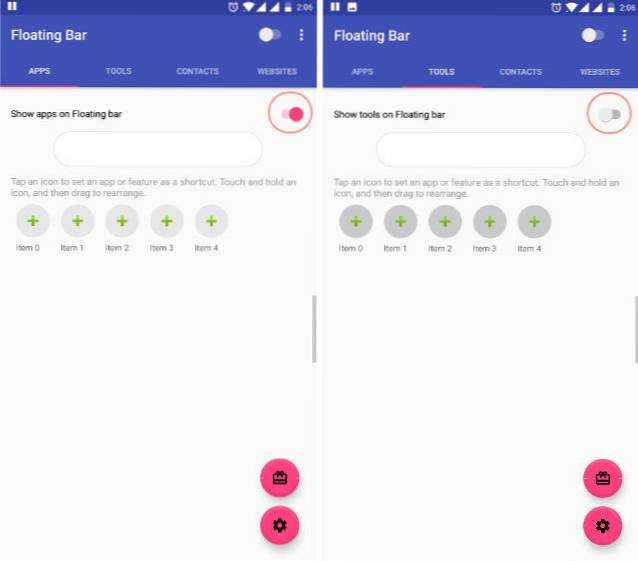
3. Jak widzisz, możesz dodaj pięć pozycji na kategorię. Aby dodać przedmiot, dotknij przycisku plusa znajdującego się nad numerami pozycji. Na przykład dodajmy aplikację. Stuknij ikonę plusa i wybierz aplikację, którą chcesz dodać z listy. Podobnie dodaj pozostałe cztery elementy.
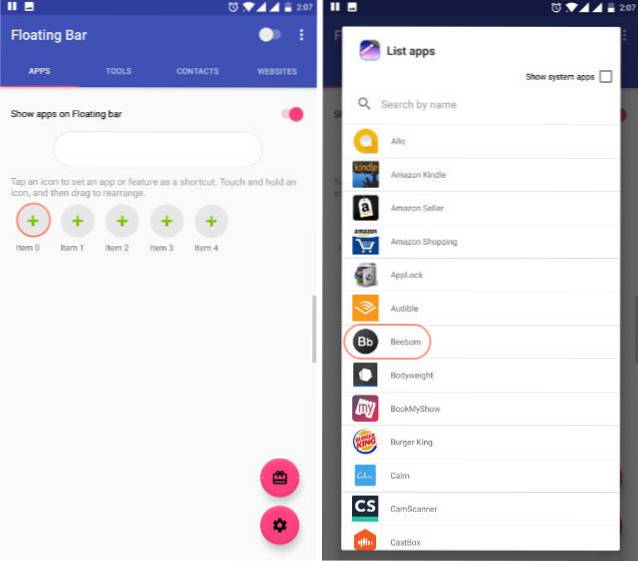
4. Podobnie możesz dodawać elementy w sekcji narzędzi, kontaktów i witryn internetowych. Jednak niektóre czynności w sekcji narzędzi wymagają dodatkowego pozwolenia, które będziesz musiał udzielić, gdy zostaniesz o to poproszony.
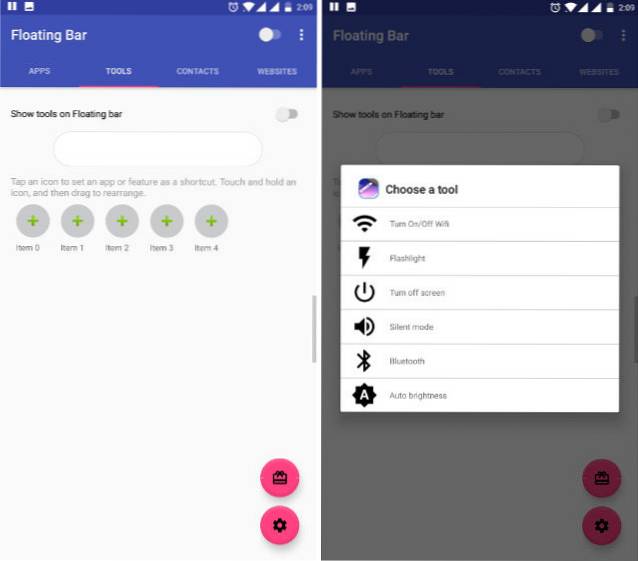
5. Chociaż aplikację można pobrać i używać bezpłatnie, ze strony aplikacji można korzystać bezpłatnie. Jeśli chcesz dodać narzędzia, kontakty lub stronę internetową, będziesz musiał za to zapłacić. Szczegóły ceny pokazano na poniższym obrazku.
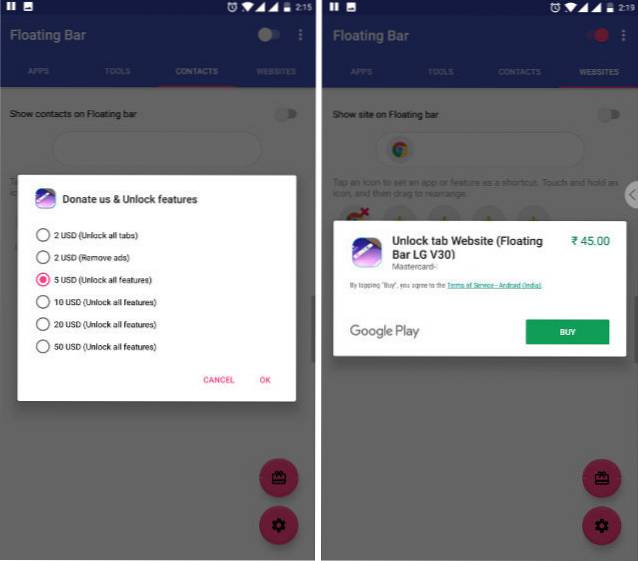
6. To wszystko, teraz zamknij aplikację i powinieneś zobaczyć pływający przycisk paska przyklejony do lewej lub prawej krawędzi urządzenia. Oczywiście, że możesz przeciągnij przycisk, aby zmienić jego kolejność w dowolną stronę. Możesz dotknij przycisku, aby odsłonić pływający pasek co da ci dostęp do wszystkich elementów, które dodaliśmy w poprzednich krokach. Poniższe zdjęcia pokazują, jak wygląda ruchomy pasek w akcji.
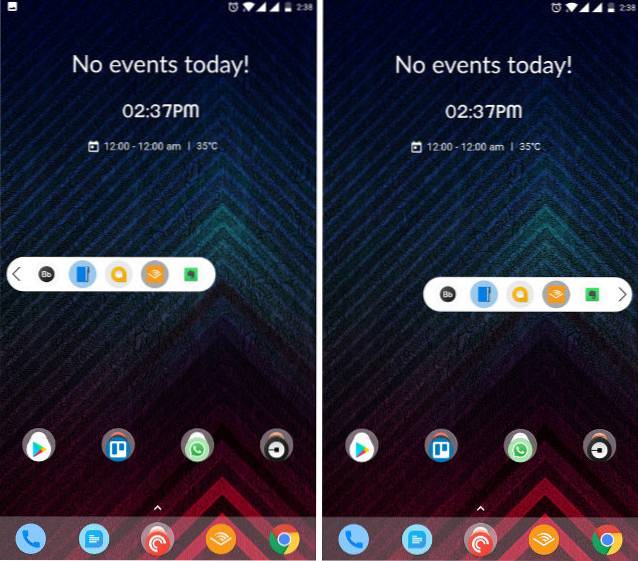
Zobacz także: Jak zapisywać obrazy WebP jako JPG lub PNG w przeglądarce Chrome
Uzyskaj pływający pasek LG V30 w telefonie
Jak widać, był to dość łatwy samouczek. Wygląda na to, że aplikacja działa dobrze i jest łatwa w konfiguracji i obsłudze. Chociaż ten pływający pasek nie jest tak funkcjonalny, jak oryginalny obecny w LG V30, nadal większość rzeczy działa poprawnie. Używam go głównie do szybkiego dostępu do niektórych moich ulubionych aplikacji, ponieważ szybkie ustawienia są już dostępne z panelu szybkich ustawień. Jeśli chodzi o kontakty i strony internetowe, rzadko znajdowałem dla nich zastosowanie. Jednak Twoja potrzeba najprawdopodobniej będzie inna niż moja, więc daj nam znać, jak planujesz korzystać z tej funkcji w telefonie w sekcji komentarzy poniżej.
 Gadgetshowto
Gadgetshowto



